Презентацией называют представление чего-либо нового, недавно созданного, например автомобиля, книги, кинофильма, песни, телепрограммы.
При помощи компьютерной презентации мы можем наглядно представить, продемонстрировать различную информацию, данные, графические и мультимедийные объекты.
Таким образом, под компьютерной презентацией понимают созданный на компьютере и предназначенный для показа электронный документ, содержащий тексты, рисунки, таблицы, диаграммы. Он может также содержать эффекты анимации, звуковое сопровождение и видеофрагменты .
Для подготовки компьютерных презентаций можно использовать текстовые и графические редакторы. Однако наиболее мощными инструментами создания и демонстрации презентаций являются специальные презентационные программы, например Microsoft PowerPoint, Open Office Impress.
Презентация в PowerPoint представляет собой последовательность сменяющих друг друга слайдов. Понятие слайд используется для обозначения одой страницы презентации. Слайды могут сменяться автоматически через заданные промежутки времени или вручную по нажатию клавиши на клавиатуре (щелчку мыши). В простейшем случае презентация может содержать всего один слайд (например, объявление, открытка или рекламный плакат).
“Основные возможности программы PowerPoint”
Основные возможности программы PowerPoint:
· создание слайдов презентации, содержащих тексты, рисунки, таблицы, диаграммы, аудио- и видеофрагменты;
· задание порядка следования слайдов, использование эффектов анимации;
· сохранение и демонстрация презентации.
Программу PowerPoint можно запустить, выполнив команды: Пуск – Программы – Microsoft Office – Microsoft PowerPoint
Теперь давайте познакомимся с ее интерфейсом.
a. Строка заголовка – отображает имя создаваемой или редактируемой презентации.
b. в Строке состояния отображается номер текущего слайда, используемое оформление и язык набора текста.

с. панели инструментов: Стандартная, Форматирование и Рисование по своим возможностям напоминают аналогичные панели текстового редактора Word. Операции по работе с текстом и изображения ми похожи на аналогичные действия в текстовом или графическом редакторе.
Программа PowerPoint позволяет работать с электронной презентацией в режимах. Режим работы выбирается с помощью меню Вид или кнопок, расположенных в нижней части окна программы.
1. Обычный режим предназначен для создания и редактирования слайдов.
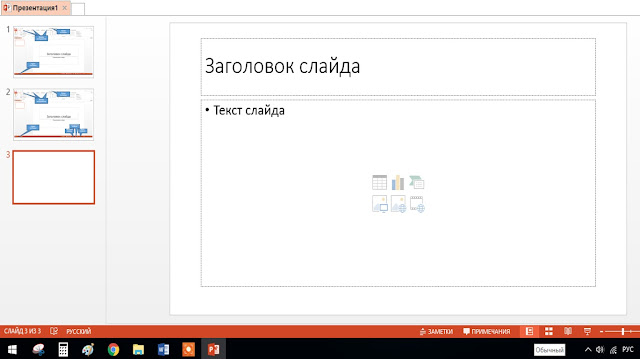
Power Point #1: обзор основных функций программы для создания презентаций от Microsoft
2. В режиме Сортировщик слайдов экран заполнен миниатюрными изображениями слайдов презентации. Содержание слайдов в этом режиме изменять нельзя, но можно удалять и копировать слайды, а также изменять порядок их следования.

3. Режим Показ слайдов позволяет демонстрировать презентацию, последовательно разворачивая слайды на весь экран, начиная с текущего. Что бы запустить показ слайдов с первого слайда мы нажимаем на клавишу F5, а что бы просмотреть презентация с текущего слайда — комбинацию клавиш Shift+F5.
Основную часть экрана занимает рабочая область слайда. Она обеспечивает размещение на слайде текста, изображений, таблиц, диаграмм, видеофрагментов и других объектов.
Для удобства выбора различных операций, например, разметки слайдов, настройки анимации, используется область задач.
С помощью области Выбор слайда можно выбрать необходимый для редактирования или просмотра слайд. Можно удалить выбранные слайды (нажатием клавиши Del) или изменить их порядок перетаскиванием с нажатой левой кнопкой мыши.
Источник: informa2020.blogspot.com
Презентация на тему: Программа PowerPoint и ее возможности. Понятие презентации, ее цели и задачи

№ слайда 1
Описание слайда:
Программа PowerPoint и ее возможности Понятие презентации, ее цели и задачи.

№ слайда 2
Описание слайда:
Что такое презентация? Презентация – мультимедийный инструмент, используемый в ходе докладов или сообщений для повышения выразительности выступления, более убедительной и наглядной иллюстрации описываемых фактов и явлений.

№ слайда 3
Описание слайда:
Что такое презентация в PowerPoint? Файл с расширением .pptФайл, содержащий любое необходимое количество страничек, наполненных информацией и следующих друг за другом.

№ слайда 4
Описание слайда:
Основные виды презентаций Интерактивные презентации.Обладают системой навигации, т.е. позволяют пользователю самому выбирать интересующие его разделы и просматривать их в произвольном порядке. Они подобны в этом Интернет-сайтам, но, в отличие от последних, позволяет работать с большими объемами видео, звука, графики. Неинтерактивные презентации.Здесь пользователь не может влиять на порядок просмотра презентации. Они представляют собой ролик, как правило, со сложной графикой, видео вставками, звуковым сопровождением, который после запуска проигрывается целиком.

№ слайда 5
Описание слайда:
Задачи презентации Привлечение внимания аудитории к докладу и концентрация внимания слушателей на выступлении.Акцентирование внимания аудитории на главных моментах доклада.Наглядная иллюстрация сообщаемых устно фактов, демонстрация тенденций и статистических данных и пр.

№ слайда 6
Описание слайда:
Условия создания эффективной презентации Выработка четкой логики выступления и создание на ее основе структуры презентации.Умелое использование всех возможностей программы Power Point.Оптимальное сочетание устного выступления и слайдов презентации.Учет и предварительное решение возможных технических проблем.

№ слайда 7
Описание слайда:
Примечание Выступления, не сопровождаемые презентациями воспринимаются хуже.Процесс создания презентации схож с процессом обогащения руды или изготовления концентрата сока.Анимационные эффекты и мультимедийные объекты не должны превращаться в самоцель и заслонять выводы докладчика.

№ слайда 8
Описание слайда:
Слайд – основной элемент презентации Слайд – основной элемент презентации, выражающий законченную мысль, перечень тезисов или служащий для привлечения внимания аудитории.Каждый слайд представляет собой логическое целое.При невозможности уместить все пункты на одном слайде создается его вторая часть с тем же заголовком под цифрой «2».

№ слайда 9
Описание слайда:
Начало работы с Power Point Так начинает работу Power Point

№ слайда 10
Описание слайда:
Шаблон презентации Презентация создается на основе имеющегося шаблона Microsoft PowerPoint, содержащего основные элементы оформления, шрифты и цветовую схему. Кроме стандартных шаблонов Microsoft PowerPoint можно использовать самостоятельно созданные шаблоны.

№ слайда 11
Описание слайда:
Шаблон презентации (2) Шаблоны содержаниярасположены на вкладке Презентации и представляют собой заготовки презентаций, составленные по всем правилам ораторского искусства и приправленные некоторыми элементами художественного оформления.Шаблоны дизайнасодержат только графику, без текстовой “начинки”

№ слайда 12
Описание слайда:
Что такое «Мастер Автосодержания»? Для применения шаблона оформления, включающего предлагаемый текст для слайдов, используется мастер автосо-держимого. Затем в предложенный текст вносятся необходимые изменения.
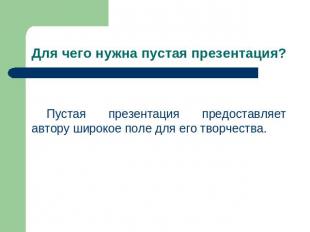
№ слайда 13
Описание слайда:
Для чего нужна пустая презентация? Пустая презентация предоставляет автору широкое поле для его творчества.

№ слайда 14
Описание слайда:
Выбор режима просмотра презентации Режим «послайдного» редактирования презентацииС одного слайда на другой переключаются при помощи вертикальной полосы прокрутки, а также клавиш Page Up и Page Down.Режим разметки презентацииРежим сортировщикаВ этом режиме маленькие изображения слайдов выстраиваются на экране одно за другим в том порядке, в каком их будут показывать во время выступления. В этом режиме можно создавать и копировать слайды по одному и группами, а также менять их последовательность.

№ слайда 15
Описание слайда:
Выбор режима просмотра презентации (2) Режим заметокОкно делится надвое. В верхней части изображен слайд, а в нижней — поле для заметок докладчикаРежим просмотраЭто режим, в котором показывают презентацию во время выступления. Обычно он полноэкранный, а слайды меняются либо автоматически, либо по щелчку мыши. Но эти параметры можно и изменить.

№ слайда 16
Описание слайда:
Создание нового слайда Команда «Новый слайд»Команда «Дублирование слайда»Команда «Слайды из файлов»
Описание слайда:

№ слайда 18
Описание слайда:
Дополнительные возможности: Добавление анимационных эффектов.Включение мультимедийных объектов разных типов:ИллюстрацииДиаграммы и графикиАудиоВидеоСохранение в различных формах (файл с/без возможности изменения, раздаточные материалы, публикация в Интернет).

№ слайда 19
Описание слайда:
Добавление анимационных эффектов Анимация не самоцель, а средство привлечения внимания аудитории.Выбор эффектов должен соответствовать уровню аудитории.Яркие резкие эффекты благоприятно действуют на менее подготовленную аудиторию.При работе с солидными клиентами стоит использовать более медленные, пластичные эффекты.

№ слайда 20
Описание слайда:
Включение мультимедийных объектов Мультимедийные объекты – это иллюстрации, таблицы, графики и диаграммы, аудио — и видеофайлы.Меню «Вставка», выбор типа вставляемого объекта/ выбор и вставка объекта.Каждый тип объекта формируется непосредственно в специальных модулях встроенных в PowerPoint.
Источник: ppt4web.ru
Новые возможности PowerPoint 2010
Количество российских пользователей Microsoft PowerPoint, по моим наблюдениям, в последние годы росло ускоренными темпами. Многие бизнес-структуры стали в обязательном порядке требовать от своих сотрудников слайдовое сопровождение устных выступлений. В повседневной деятельности презентации используют все больше учителей, вузовских преподавателей, чиновников.
Что принесет такому обычному пользователю, уже имеющему опыт работы с предыдущими версиями программы, новый релиз? В PowerPoint 2010 довольно много новаций. К тому же у каждого пользователя свое представление о важности тех или иных возможностей программы. Поэтому приводимые далее пункты — это скорее субъективный рейтинг тех новшеств, которые впечатлили именно меня.
1. Радикальное улучшение работы с видео

Этот блок я ставлю на первое место. Подробное рассмотрение этих изменений заслуживает отдельного обзора, который появится на этом сайте вслед за данной публикацией. Здесь лишь коротко подчеркну, что теперь видеоролики можно не просто вставлять, как это было в предыдущих версиях, а и весьма разнообразно корректировать: менять яркость, цвет, обрамлять эффектами, подрезать с начала и конца, кадрировать, снабжать закладками, к которым привязываются различные действия с соседними объектами презентации и т. п. Также важно, что для вывода презентации на экран PowerPoint 2010 использует стандартные функции DirectX. Одним из приятных последствий такого перехода будет, похоже, нормальная «всеядность». Теперь на слайдах без особых ухищрений отображается любое видео, которое в принципе проигрывается в системе.
Увеличить рисунок
2. Переработка элементов управления анимацией

В PowerPoint 2007 анимации была отведена одна вкладка ленты. К сожалению, состав ее получился не очень удачным. Большую часть вкладки тогда отдали переходам между слайдами. Анимирование составляющих слайда (блоков текста, абзацев, графических объектов) оказалось «в загоне» — почти ничего нельзя было настроить без вызова на экран дополнительной боковой панели. А ведь анимирование объектов (например, поабзацный вывод на экран тезисов, постепенное появление или увеличение иллюстраций, выделение ключевых фраз и т. п.) влияет на эффективность презентации куда больше, чем межслайдовые переходы. В новой версии этот прокол исправлен. PowerPoint получил две раздельных вкладки: Переходы и Анимация. Последняя позволяет из представительной галереи выбрать нужный эффект, а затем настроить его, не покидая ленту.
Увеличить рисунок В числе прочего на вкладе Анимация стоит выделить две интересные команды:
- Триггер. Строго говоря, это не новшество — и ранее PowerPoint позволял привязать анимацию (например, появление изображения) к щелчку мышью на определенном объекте. Однако эти настройки были запрятаны крайне глубоко и потому не пользовались спросом. Теперь переключатель анимации выбирается парой движений. В частности, им может быть закладка в видеофайле.
- Анимация по образцу. Это совершенно новая возможность. Знатоки Office наверняка уловят сходство с давно известным средством копирования форматов: полностью настраиваем анимацию объекта, выделяем его и щелкаем на значке ленты — мышь как будто превращается в кисточку, которой можно копировать («размазывать») параметры на любой другой объект.
3. Появление Smart Guides
В русском переводе эта возможность названа «smart-направляющими». Как и обычные направляющие, эти «умные линии» призваны помочь оперативно упорядочивать объекты слайда.
Конечно, в версии 2010, как и в прежних версиях, объекты можно выровнять командами ленты. Допустим, звезда с левого рисунка должна встать ровно под серединой прямоугольника. Выделяем оба объекта и выбираем команду ленты Главная — Упорядочить — Выровнять — Выровнять по центру.
Однако многие избегают столь длинных путей и подравнивают объекты по сетке, направляющим или вообще «на глазок». Smart Guides делают ручное выравнивание проще. Когда вы тащите мышью объект, программа анализирует его положение относительно других компонентов слайда и выводит на экран пунктирные линии-подсказки (см. правый рисунок). Если эта возможность (кстати, хорошо известная пользователям других продуктов — Visio, Microsoft Visual Studio) у вас не работает, включите ее в нижней части диалога, который вызывается командой Главная — Упорядочить — Выровнять — Параметры сетки.
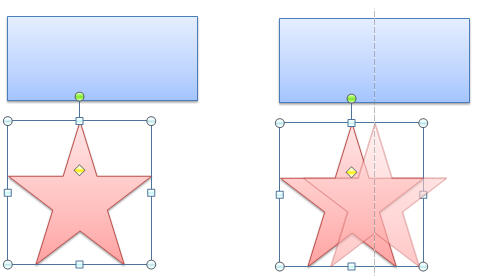
4. Усовершенствование встроенных средств редактирования рисунков
Эти изменения внесены во все программы Microsoft Office, но именно при подготовке качественно оформленных презентаций ценность этих функций особенно велика. Здесь бросаются в глаза три пункта:
- Появился инструмент удаления фона. Во многих случаях теперь достаточно указать ту часть рисунка, в которой находится объект, требующий избавления от фона — все остальное программа сделает сама. Удачные примеры использования этого инструмента можно найти здесь и здесь.
- Более наглядным стало средство обрезки. В новой версии хорошо видно, какая именно часть изображения будет скрыта. Появились также различные предустановленные варианты обрезки (например, по пропорциям остающегося изображения).
- Любителей украшательства наверняка порадует появление меню Художественные эффекты. С помощью предустановленных графических фильтров в пару щелчков мышью изображение, например, можно «загримировать» под рисунок карандашом или акварелью, размыть, сделать зернистым и т. п.
5. Возможность разделения презентациИ на разделы
Это новшество заинтересует тех, чьи презентации насчитывают десятки слайдов. Разделение большого файла на разделы существенно облегчит многие манипуляции. Например, на этапе подготовки презентации парой щелчков мыши можно переместить весь раздел вверх или вниз, сменить в нем тему, задать параметры переходов между всеми слайдами группы и т. п. Соответствующие команды представлены на вкладке Главная (левый рисунок) и в контекстном меню области эскизов (средний рисунок). А в меню управления показом презентации теперь есть команда Перейти к разделу. (правый рисунок).
6. Возвращение возможности сравнения разных версий презентации
В версии 2010 вновь появилась функция сравнения презентаций. Такая возможность существовала в PowerPoint 2003, но при переходе к ленточному интерфейсу ее убрали. В PowerPoint 2010 можно открыть одну версию презентации и, перейдя на вкладку Рецензирование, кнопкой Сравнить вызвать другую версию.
Программа выявит различия между вариантами и предложит их для пошагового принятия или отклонения. Многие наверняка пользуются сходной технологией в Microsoft Word. Особенно эффективна такая процедура в сочетании с примечаниями, расположенными здесь же на вкладке Рецензирование. На мой взгляд, связка «Примечания плюс сравнение исправлений» дает куда больше для эффективной коллективной работы, чем модное ныне одновременное редактирование.
Заключение
Приведенные шесть пунктов – далеко не все новшества PowerPoint 2010. За пределами этой статьи остались, например, возможности широковещательного показа презентации и одновременное редактирование при посредстве Microsoft SharePoint. Не стоит забывать и общие новации всего пакета в целом: появление более удобного Backstage вместо прежнего меню Office, доработанная вставка из буфера обмена, возможности настройки ленты и ее быстрого сворачивания…
Радует, что новая функциональность не обернулась резким увеличением системных требований. В связи с переходом на современные технологии отрисовки экрана Microsoft теперь рекомендует работать в PowerPoint на компьютере с графическим процессором, имеющим как минимум 64 Мб видеопамяти и поддерживающим DirectX 9.0c. Однако в наш век непросто отыскать компьютер (в том числе и ноутбук), который не соответствует этому требованию.
Я не сторонник «гиковской» поспешности в переходе на новые версии продуктов. Но надо признать, что beta-версия PowerPoint 2010 характеризуется довольно высоким уровнем стабильности в работе. Во всяком случае, у меня beta «выкаблучивается» не чаще предшественника, дожившего уже до второго сервис-пака. Так что в целом новую версию, как только она выйдет в релиз, можно смело рекомендовать даже отпетым консерваторам.
Статья опубликована в рамках конкурса «Microsoft Office 2010 – эффективное воплощение ваших идей».
Источник: www.oszone.net